As traduções são geradas por tradução automática. Em caso de conflito entre o conteúdo da tradução e da versão original em inglês, a versão em inglês prevalecerá.
Avaliar desempenho do atendente
dica
Novo usuário? Confira o workshop sobre formulários de avaliação de agentes do Amazon Connect
Administradores de TI: para habilitar os recursos de avaliação do Amazon Connect, acesse o Amazon Connect console, escolha o alias de sua instância, escolha Armazenamento de dados, Avaliações de conteúdo e Editar. Você receberá a solicitação para criar ou escolher um bucket do S3. Depois que o bucket for criado, você poderá armazenar avaliações e exportá-las.
O Amazon Connect ajuda você a avaliar, rastrear e melhorar a forma como os atendentes interagem com os clientes e resolvem problemas. Por exemplo, você pode pesquisar um contato, escolher o formulário de avaliação apropriado, analisar o áudio, a transcrição ou ambos do contato e, em seguida, avaliar como o atendente interagiu com o cliente. Em seguida, você pode usar esse feedback para ajudar o atendente a oferecer melhores experiências ao cliente.
Como avaliar o desempenho
-
Faça login no Amazon Connect com uma conta de usuário que tenha permissões para realizar avaliações.
-
Acesse o contato que você deseja avaliar. Há várias maneiras de fazer isso. Por exemplo, alguém pode ter compartilhado o contato URL com você ou atribuído a você uma tarefa que tem URL o. Ou você pode ter o ID do contato, que permite pesquisar o registro do contato fazendo o seguinte: no painel de navegação, escolha Análise e otimização e Pesquisa de contato. Em seguida, pesquise o contato que você deseja avaliar.
-
Na página Detalhes de contato, escolha Avaliações ou o ícone <.
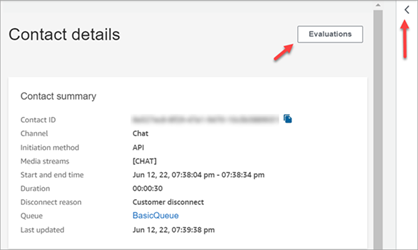
-
O painel Avaliações lista todas as avaliações que estão em andamento ou foram concluídas para o contato.
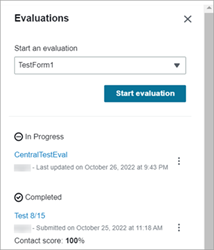
-
Para iniciar uma avaliação, escolha uma avaliação no menu suspenso e selecione Iniciar avaliação.
-
Para navegar por um formulário de avaliação especialmente longo, use as setas ao lado de cada seção para reduzi-la ou expandi-la.
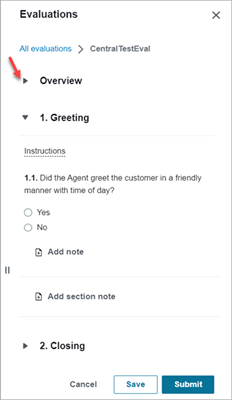
-
Escolha Salvar para salvar um formulário em andamento. O status do formulário se torna Rascunho. Você pode retornar a ele a qualquer momento para continuar ou excluí-lo e recomeçar.
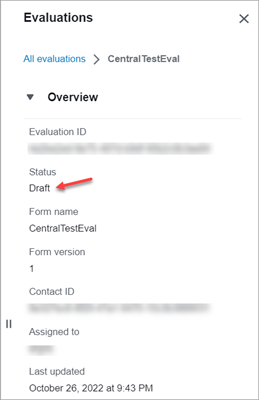
-
Quando tiver concluído, selecione OK. O status do formulário passa a ser Concluído.